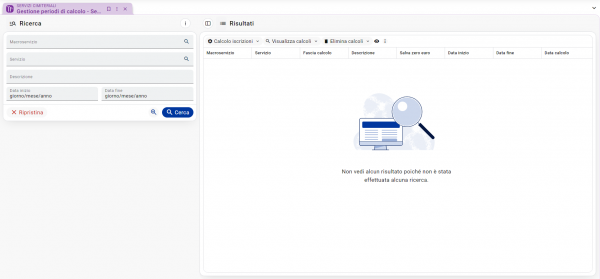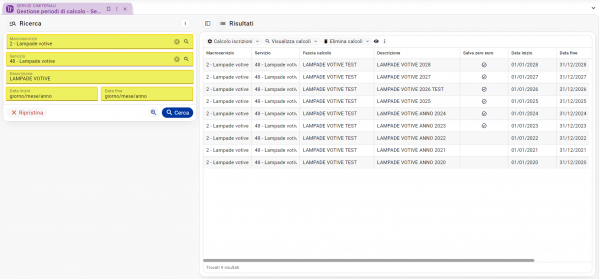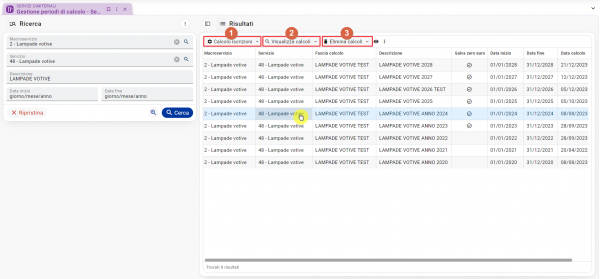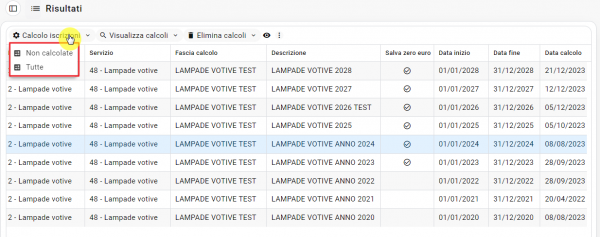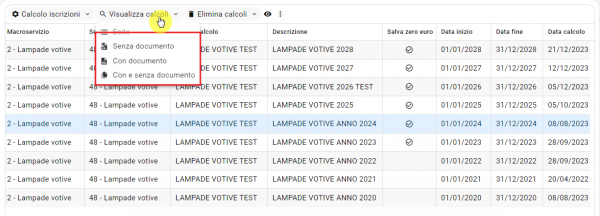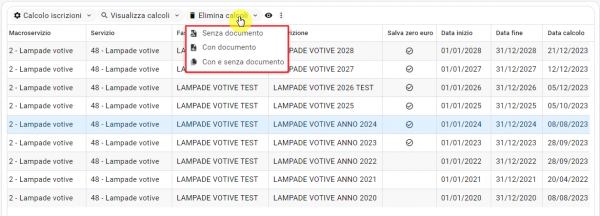Periodi di calcolo: differenze tra le versioni
Nessun oggetto della modifica |
Nessun oggetto della modifica |
||
| (5 versioni intermedie di uno stesso utente non sono mostrate) | |||
| Riga 11: | Riga 11: | ||
La maschera '''Periodi di calcolo''' è suddivisa in due parti: | La maschera '''Periodi di calcolo''' è suddivisa in due parti: | ||
*La parte di sinistra permette di applicare determinati filtri di ricerca; | *La parte di sinistra permette di applicare determinati filtri di ricerca; | ||
*La parte di destra invece mostra i risultati della ricerca in base ai filtri applicati, e permette di eseguire tutta una serie di operazioni | *La parte di destra invece mostra i risultati della ricerca in base ai filtri applicati, e permette di eseguire tutta una serie di operazioni massive sul periodo di calcolo di nostro interesse. | ||
<br> | <br> | ||
All'interno della maschera sono presenti una serie di comandi funzione, nel dettaglio: | All'interno della maschera sono presenti una serie di comandi funzione, nel dettaglio: | ||
| Riga 42: | Riga 42: | ||
*'''"Calcolo iscrizioni"''': permette di lanciare e generare nuovi calcoli riferiti al periodo di calcolo selezionato; | *'''"Calcolo iscrizioni"''': permette di lanciare e generare nuovi calcoli riferiti al periodo di calcolo selezionato; | ||
*'''"Visualizza calcoli"''': permette di visualizzare e controllare i calcoli generati riferiti al periodo di calcolo selezionato; | *'''"Visualizza calcoli"''': permette di visualizzare e controllare i calcoli generati riferiti al periodo di calcolo selezionato; | ||
*'''"Elimina calcoli"''': permette di eliminare i calcoli generati riferiti al periodo di calcolo selezionato ('''ATTENZIONE: UTILIZZARE QUESTA FUNZIONE | *'''"Elimina calcoli"''': permette di eliminare i calcoli generati riferiti al periodo di calcolo selezionato ('''ATTENZIONE: UTILIZZARE QUESTA FUNZIONE CON CRITERIO, IN QUANTO I DATI ELIMINATI NON SARANNO RECUPERABILI'''). | ||
<br> | <br> | ||
Vediamo ora nel dettaglio come devono essere utilizzate queste funzionalità. | Vediamo ora nel dettaglio come devono essere utilizzate queste funzionalità. | ||
| Riga 51: | Riga 51: | ||
<br> | <br> | ||
Attraverso la funzione '''"Calcolo iscrizioni"''' accediamo a 2 opzioni di calcolo: | Attraverso la funzione '''"Calcolo iscrizioni"''' accediamo a 2 opzioni di calcolo: | ||
*'''Non calcolate''': con questa funzione si esegue il calcolo per le sole iscrizioni che non hanno ancora un calcolo associato, evitando di generare dei doppi calcoli su quelle iscrizioni che erano già state calcolate in precedenza (E' l'opzione che di solito si utilizza in fase di emissione del ruolo); | *'''Non calcolate''': con questa funzione si esegue il calcolo per le sole iscrizioni che non hanno ancora un calcolo associato, evitando di generare dei doppi calcoli su quelle iscrizioni che erano già state calcolate in precedenza '''(E' l'opzione che di solito si utilizza in fase di emissione del ruolo)'''; | ||
*'''Tutte''': con questa funzione si esegue il calcolo per tutte le iscrizioni, indipendentemente dal fatto che fossero già associate ad un calcolo precedente oppure no (il rischio è quello di generare dei doppi calcolo sulle iscrizioni che erano già state calcolate in precedenza). | *'''Tutte''': con questa funzione si esegue il calcolo per tutte le iscrizioni, indipendentemente dal fatto che fossero già associate ad un calcolo precedente oppure no (il rischio è quello di generare dei doppi calcolo sulle iscrizioni che erano già state calcolate in precedenza). | ||
<br> | <br> | ||
| Riga 57: | Riga 57: | ||
<br> | <br> | ||
[[File:Visua calcoli.png|600px|centro|alt=Visua calcoli]] | [[File:Visua calcoli.png|600px|centro|alt=Visua calcoli]] | ||
<br> | |||
Attraverso la funzione '''"Visualizza calcoli"''' accediamo a 3 opzioni di visualizzazione: | |||
*'''Senza documento''': selezionando questa opzione, si aprirà la griglia dei calcoli per i quali NON sono ancora stati generati i relativi documenti contabili '''(Utile per effettuare controlli sugli importi dei calcoli appena generati, prima di procedere con la generazione dei documenti contabili)'''; | |||
*'''Con documento''': selezionando questa opzione, si aprirà la griglia dei calcoli per i quali sono già stati generati i relativi documenti contabili; | |||
*'''Con e senza documento''': selezionando questa opzione, si aprirà la griglia di tutti i calcoli generati, indipendentemente che siano già associati ad un documento contabile oppure no. | |||
<br> | <br> | ||
===='''Elimina calcoli'''==== | ===='''Elimina calcoli'''==== | ||
| Riga 62: | Riga 67: | ||
[[File:Elimina calcoli.png|600px|centro|alt=Elimina calcoli]] | [[File:Elimina calcoli.png|600px|centro|alt=Elimina calcoli]] | ||
<br> | <br> | ||
Attraverso la funzione '''"Elimina calcoli"''' accediamo a 3 opzioni di eliminazione: | |||
*'''Senza documento''': selezionando questa opzione, procederemo con l'eliminazione dei calcoli per i quali NON sono ancora stati generati i relativi documenti contabili '''(Utile per eliminare eventuali calcoli di test, lanciati in via preventiva per effettuare specifici controlli)'''; | |||
*'''Con documento''': selezionando questa opzione, procederemo con l'eliminazione dei calcoli per i quali sono già stati generati i relativi documenti contabili ('''ATTENZIONE: SELEZIONANDO QUESTA OPZONE DI CANCELLAZIONE, OLTRE AI CALCOLI VERRANNO ELIMINATI ANCHE I DOCUMENTI CONTABILI ASSOCIATI!!! OPZIONE DA UTILIZZARE CON CRITERIO, SOLO IN PARTICOLARI CASI SPECIFICI!!!'''); | |||
*'''Con e senza documento''': selezionando questa opzione, procederemo con l'eliminazione di tutti i calcoli generati, indipendentemente che siano già associati ad un documento contabile oppure no ('''ATTENZIONE: OLTRE AI CALCOLI VERRANNO ELIMINATI ANCHE I DOCUMENTI ASSOCIATI AI CALCOLI GIA' FATTURATI!!! OPZIONE DA UTILIZZARE CON CRITERIO, SOLO IN PARTICOLARI CASI SPECIFICI!!!'''). | |||
Versione attuale delle 12:34, 13 giu 2024
Introduzione
Con questa maschera di lavoro, raggiungibile dal modulo "Tributi"-> "Servizi cimiteriali" attraverso il menù "Fatturazione -> Periodi di calcolo", si aprirà una finestra, simile alla seguente, che permette di ricercare i periodi di calcolo (annualità) relativi al servizio "Lampade votive" sui quali potremo poi effettuare delle operazioni in maniera massiva.
Questa maschera risulterà particolarmente utile nel momento in cui dovremo andare ad emettere massivamente i documenti contabili (emissione ruolo annuale o emissione di più documenti contemporaneamente).
Utilizzo Finestra
La maschera Periodi di calcolo è suddivisa in due parti:
- La parte di sinistra permette di applicare determinati filtri di ricerca;
- La parte di destra invece mostra i risultati della ricerca in base ai filtri applicati, e permette di eseguire tutta una serie di operazioni massive sul periodo di calcolo di nostro interesse.
All'interno della maschera sono presenti una serie di comandi funzione, nel dettaglio:
Permette di eliminare i filtri di ricerca applicati ed azzera i risultati di ricerca. In questo modo si potrà procedere con una nuova ricerca.
 Permette di ricercare, attraverso eventuali filtri applicati, specifici periodi di calcolo.
Permette di ricercare, attraverso eventuali filtri applicati, specifici periodi di calcolo.- I pulsanti funzione "Calcolo iscrizioni", "Visualizza calcoli" ed "Elimina calcoli", nella sezione dei risultati, non saranno utilizzabili e non forniranno alcun supporto fino a quando non avremo lanciato la ricerca dei periodi di calcolo e scelto un periodo su cui lavorare. Vedremo successivamente qual è l'utilizzo idoneo di questi pulsanti funzione.
Criteri di Ricerca
i criteri di ricerca che possiamo impostare per individuare e ricercare i periodi di calcolo di nostro interesse, sono fondamentalmente 4:
- Macroservizio: con questo filtro, potremo andare a scegliere il macroservizio di nostro interesse (nel 99% dei casi il macroservizio relativo ai servizi cimiteriali viene identificato con la dicitura "lampade votive");
- Servizio: con questo filtro, potremo andare a scegliere il servizio di nostro interesse (nel 99% dei casi il servizio relativo ai servizi cimiteriali viene identificato con la dicitura "lampade votive");
- Descrizione: con questo filtro, potremo andare a scegliere il periodo di calcolo di nostro interesse (nel 99% dei casi il periodo di calcolo avrà una descrizione simile a "LAMPADE VOTIVE XXXX", dove "XXXX" richiama l'anno di riferimento);
- Data inizio e data fine: con questo filtro potremo andare ad impostare le date di "inizio" e "fine" del periodo di calcolo che vogliamo individuare (nel 99% dei casi i periodi di calcolo iniziano "il 01/01/XXXX" e terminano il "31/12/XXXX", dove le "XXXX" richiama l'anno di riferimento).
|
INFORMAZIONE In questo paragrafo abbiamo visto i filtri di ricerca disponibili per individuare i periodi di calcolo di nostro interesse. Per facilitarne la ricerca, sarà comunque sufficiente cliccare sulla "lentina" posta in corrispondenza del primo campo "Macroservizio" e il programma proporrà, a tendina, l'unico macroservizio configurato sui servizi cimiteriali. Sarà pertanto sufficiente selezionarlo e lanciare la ricerca per far comparire tutti i periodi di calcolo relativi alle lampade votive, nella sezione dei risultati. |
Sezione Risultati
In questa sezione verranno mostrati tutti i periodi di calcolo corrispondenti ai criteri di ricerca applicati.
Una volta selezionato il periodo di calcolo di nostro interesse (che può essere individuato grazie alla descrizione o attraverso le colonne "data inizio" e "data fine") sarà possibile lanciare una serie di operazioni massive, sfruttando i comandi funzione posti in alto, sotto alla descrittiva "Risultati".
Comandi funzione
Come anticipato al paragrafo precedente, questa maschera ci mette a disposizione 3 specie di comandi funzione, ovvero:
- "Calcolo iscrizioni": permette di lanciare e generare nuovi calcoli riferiti al periodo di calcolo selezionato;
- "Visualizza calcoli": permette di visualizzare e controllare i calcoli generati riferiti al periodo di calcolo selezionato;
- "Elimina calcoli": permette di eliminare i calcoli generati riferiti al periodo di calcolo selezionato (ATTENZIONE: UTILIZZARE QUESTA FUNZIONE CON CRITERIO, IN QUANTO I DATI ELIMINATI NON SARANNO RECUPERABILI).
Vediamo ora nel dettaglio come devono essere utilizzate queste funzionalità.
Calcolo iscrizioni
Attraverso la funzione "Calcolo iscrizioni" accediamo a 2 opzioni di calcolo:
- Non calcolate: con questa funzione si esegue il calcolo per le sole iscrizioni che non hanno ancora un calcolo associato, evitando di generare dei doppi calcoli su quelle iscrizioni che erano già state calcolate in precedenza (E' l'opzione che di solito si utilizza in fase di emissione del ruolo);
- Tutte: con questa funzione si esegue il calcolo per tutte le iscrizioni, indipendentemente dal fatto che fossero già associate ad un calcolo precedente oppure no (il rischio è quello di generare dei doppi calcolo sulle iscrizioni che erano già state calcolate in precedenza).
Visualizza calcoli
Attraverso la funzione "Visualizza calcoli" accediamo a 3 opzioni di visualizzazione:
- Senza documento: selezionando questa opzione, si aprirà la griglia dei calcoli per i quali NON sono ancora stati generati i relativi documenti contabili (Utile per effettuare controlli sugli importi dei calcoli appena generati, prima di procedere con la generazione dei documenti contabili);
- Con documento: selezionando questa opzione, si aprirà la griglia dei calcoli per i quali sono già stati generati i relativi documenti contabili;
- Con e senza documento: selezionando questa opzione, si aprirà la griglia di tutti i calcoli generati, indipendentemente che siano già associati ad un documento contabile oppure no.
Elimina calcoli
Attraverso la funzione "Elimina calcoli" accediamo a 3 opzioni di eliminazione:
- Senza documento: selezionando questa opzione, procederemo con l'eliminazione dei calcoli per i quali NON sono ancora stati generati i relativi documenti contabili (Utile per eliminare eventuali calcoli di test, lanciati in via preventiva per effettuare specifici controlli);
- Con documento: selezionando questa opzione, procederemo con l'eliminazione dei calcoli per i quali sono già stati generati i relativi documenti contabili (ATTENZIONE: SELEZIONANDO QUESTA OPZONE DI CANCELLAZIONE, OLTRE AI CALCOLI VERRANNO ELIMINATI ANCHE I DOCUMENTI CONTABILI ASSOCIATI!!! OPZIONE DA UTILIZZARE CON CRITERIO, SOLO IN PARTICOLARI CASI SPECIFICI!!!);
- Con e senza documento: selezionando questa opzione, procederemo con l'eliminazione di tutti i calcoli generati, indipendentemente che siano già associati ad un documento contabile oppure no (ATTENZIONE: OLTRE AI CALCOLI VERRANNO ELIMINATI ANCHE I DOCUMENTI ASSOCIATI AI CALCOLI GIA' FATTURATI!!! OPZIONE DA UTILIZZARE CON CRITERIO, SOLO IN PARTICOLARI CASI SPECIFICI!!!).